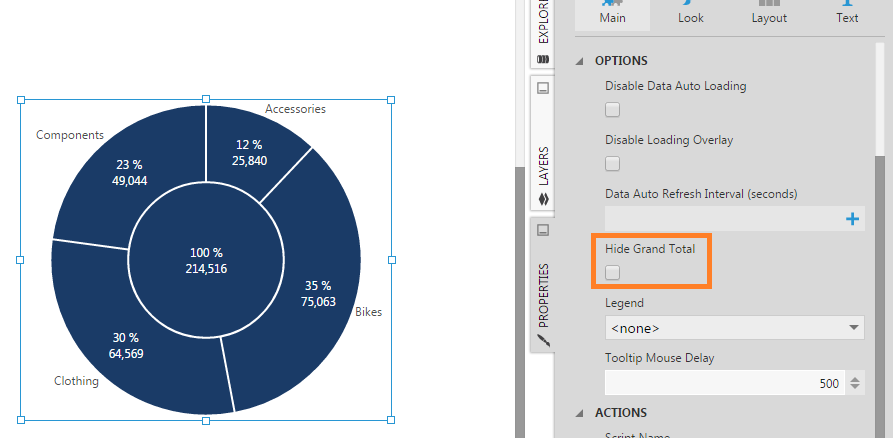显示或隐藏图表上的总价值
1.概述
在Dundas BI中,度量集决定要显示哪些数据,包括总数根据显示总数设置。然而,图表通常不会在原始值旁边显示总数,并且具有自己的属性设置,默认情况下通常隐藏总数,以便新图表按预期显示数据。
本文解释了在已将总数设置为在度量集上显示时,如何在图表上显示或隐藏表示总数的数据点。
2.显示总价值
对于本例,设置要显示的图表OrderQty通过向数据库.
默认情况下,图表使用日期/时间轴,但这不适用于总值。转到工具栏并将其更改为类别轴它会给你x轴上的扩展器。
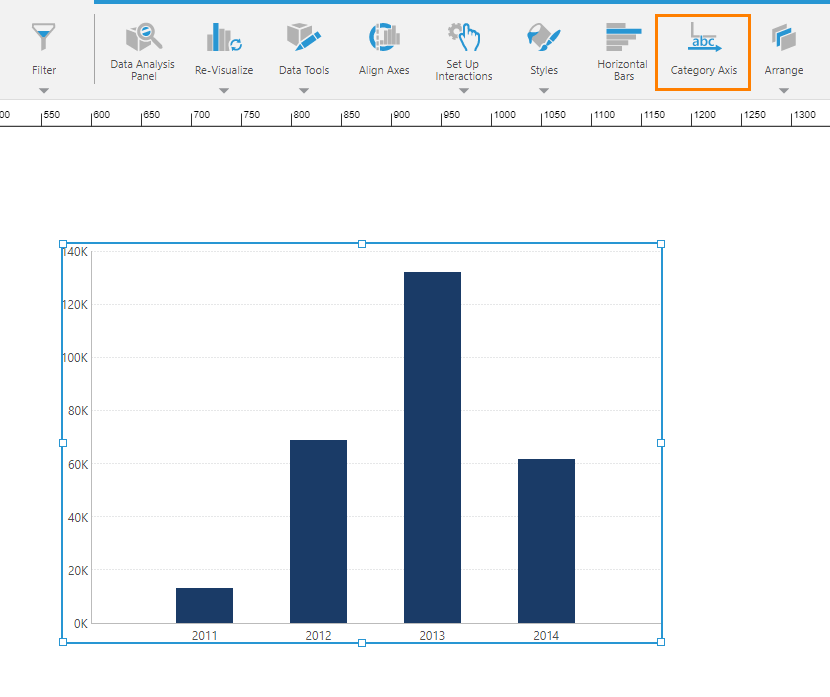
转到图表属性,在“主”选项卡中,取消选中隐藏总价值属性,该属性适用于除派.未选中此属性时,图表中将显示合计和小计。
具体来说,您将看到在上面的图表中添加了一个(All)数据条,它表示其他数据条的总和。在数据预览,总计表可视化中的值对应于这个新添加的数据栏。
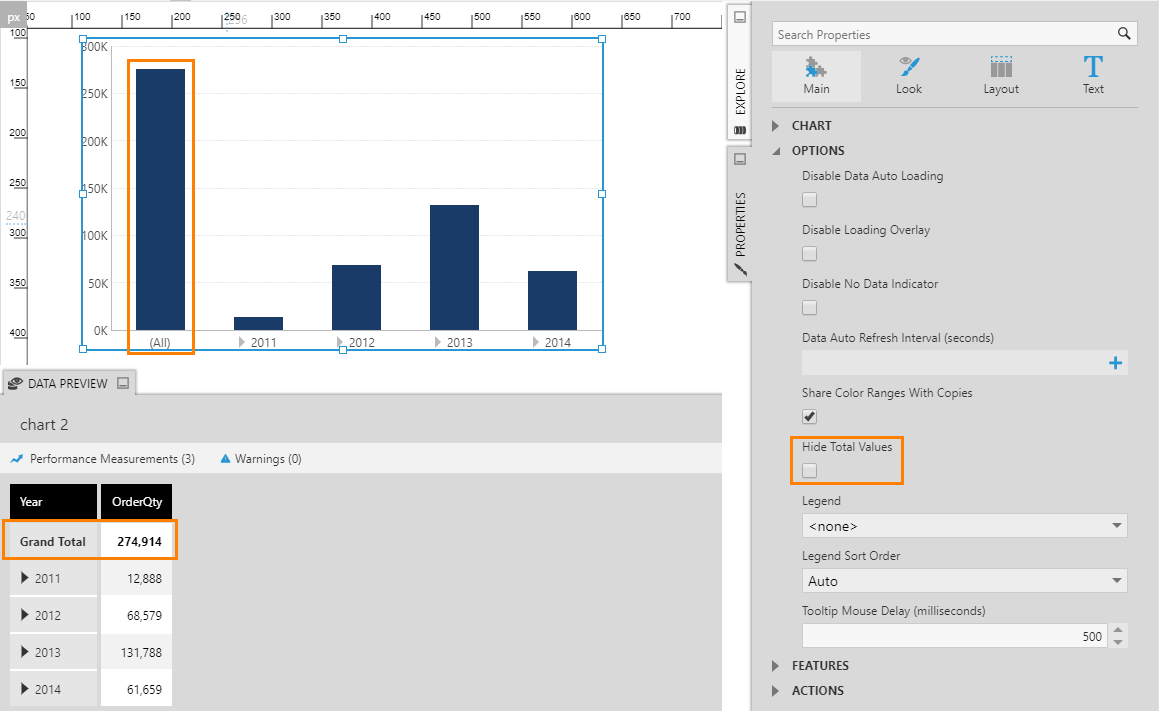
接下来,打开条形图的Data Analysis Panel并拖动产品层次结构到COLUMNS字段。这将为每一个生成一个图表系列产品值加上一个附加的序列,该序列显示每行或数据点的总和。此外,(All)值转换为一组总价值,每个值表示特定值的总值产品.
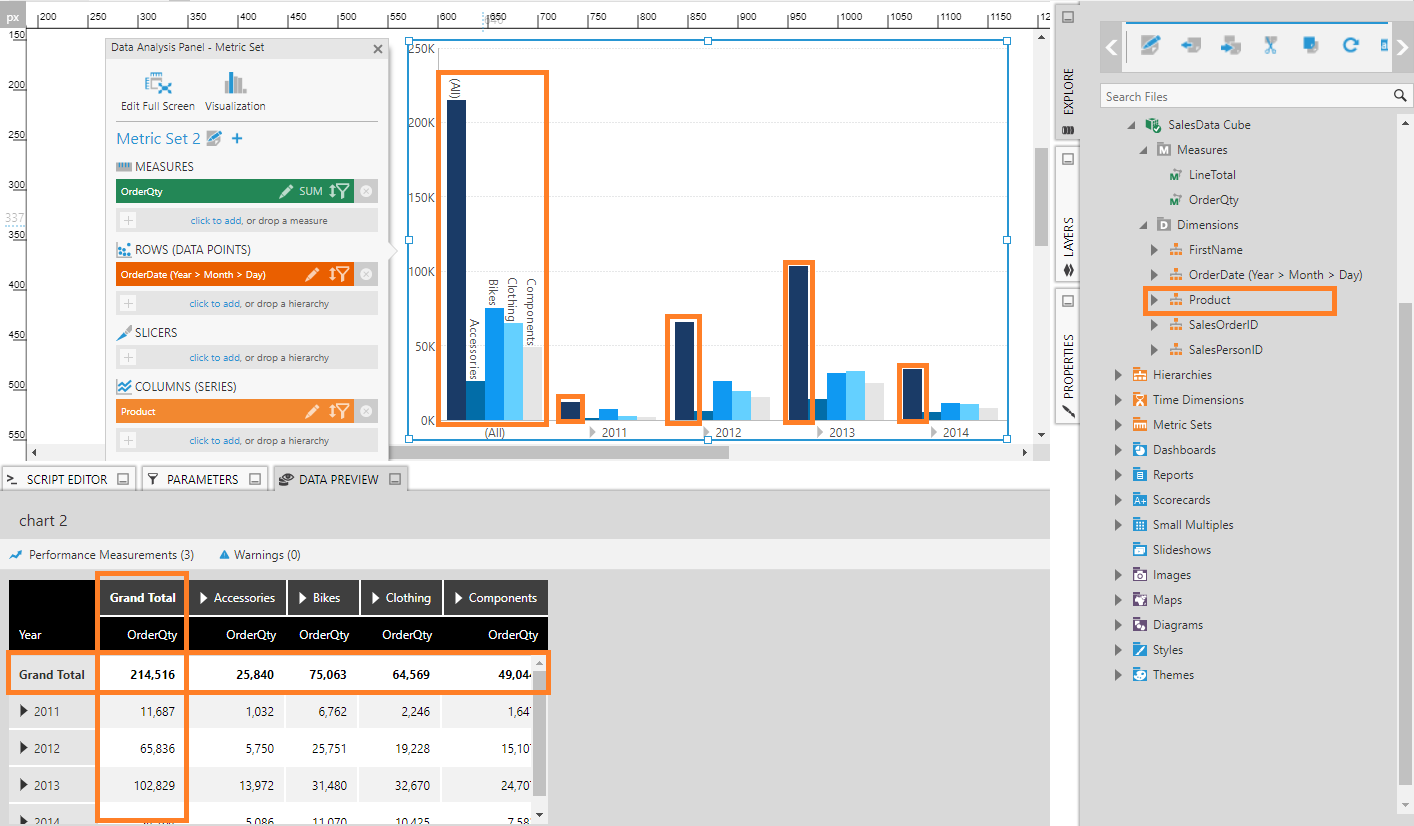
上图中的值比较可能比较困难,因为总和比其他值大得多。您可以通过隐藏使用度量集的设置在每个集群上显示的总数来改善这种情况。
为此,打开条形图的数据分析面板,然后单击编辑按钮在顶部。在度量集配置对话框中,设置显示总数来行.(在全屏度量集中,您还可以找到显示总数在工具栏中。)
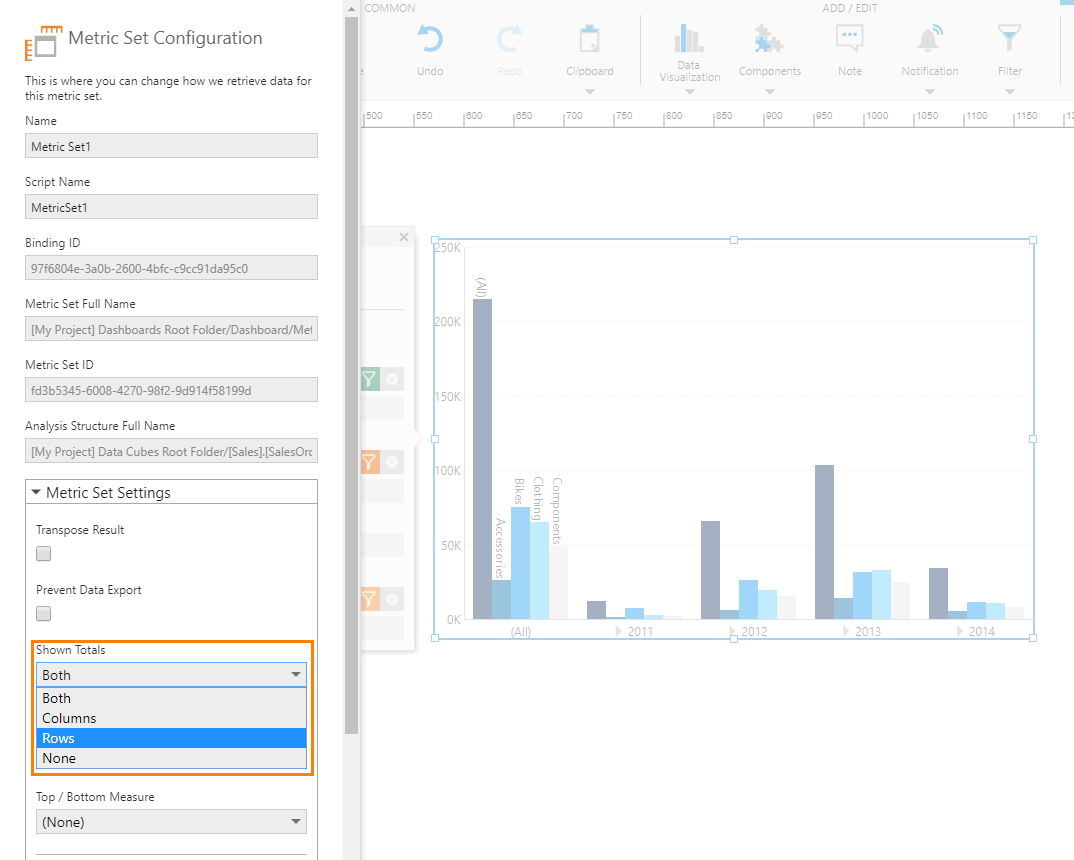
不再显示每一行(数据点)的总值和总值,只显示每一行的总值产品.这使得比较图表中的值变得更加容易。
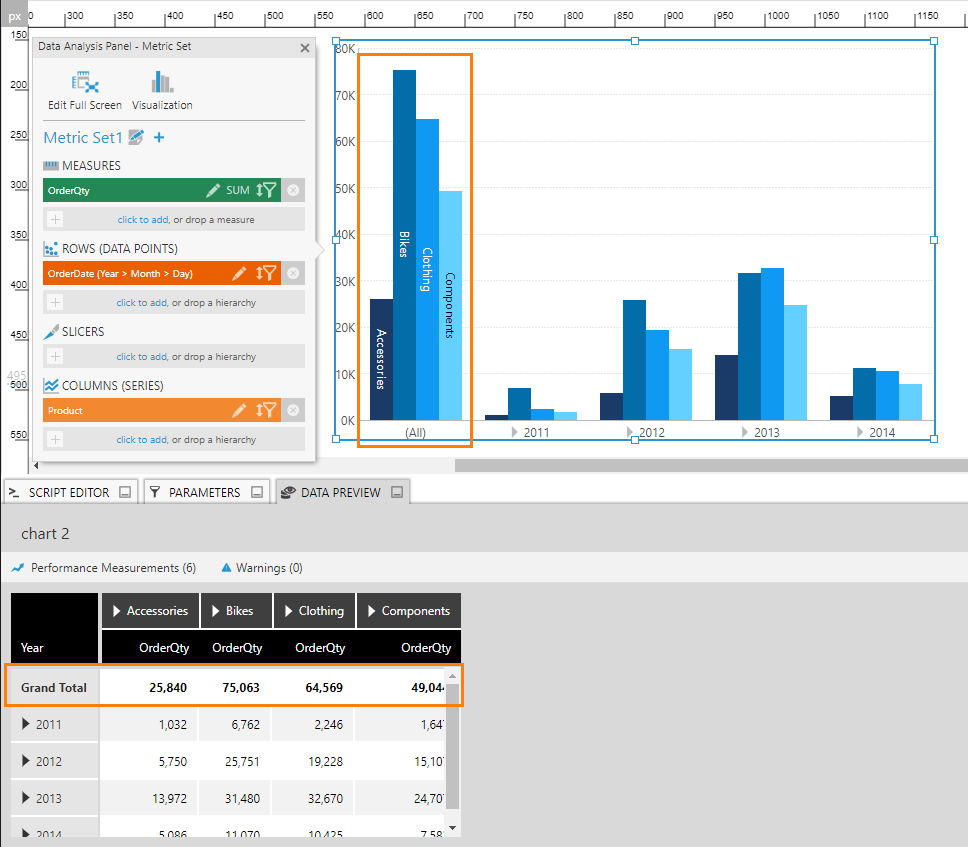
3.显示饼图或瀑布图的总金额
饼图和瀑布图的处理方式略有不同,因为它们通常已经显示了除总计外的总价值。您可以仅使用度量集的设置启用或禁用总数,并且默认情况下总数通常是启用的。
对于这些图表,取消选中它们隐藏总数的财产属性窗口,以便查看总价值。例如,这显示在饼状图的中心。